Windows PC 上で WindowsApps フォルダーまたは MSIXVC フォルダーを見つけた場合、これらのフォルダーがハード ドライブ上でこれほど多くのスペースを占有するのはなぜなのか、削除してもよいのか疑問に思うかもしれません。
この記事では、MSIXVC フォルダーとその削除方法について知っておくべきことをすべて説明します。
MSIXVC フォルダーとは何ですか? また、どこにありますか?
MSIXVC は、Microsoft Installer for Xbox Virtual Console の略です。これは Windows 10 および 11 に搭載されており、ゲームのインストール ファイルや Microsoft Store および Game Pass アプリに関連するその他の重要なファイルなど、Xbox Game Pass アカウントのデータを保存します。
残念ながら、Game Pass のファイル システムは完璧とは言えず、ゲームをアンインストールした後でもインストール ファイルが残り、大量のディスク領域を占有する可能性があります。ディスク容量が不足しており、削除するものをどうしても見つけなければならない場合、MSIXVC フォルダーが魅力的な候補になります。ただし、MSIXVC フォルダーを削除すると、Game Pass ゲームだけでなく、Xbox Game Pass アプリや Windows ストアも破損する可能性があるため、削除はお勧めしません。
Xbox Game Pass や Windows ストアを使用していない場合は、フォルダーを削除しても機能しなくなるリスクを冒しても問題ありません。
フォルダーを削除してもよい場合は、システム ドライブの C:\Program Files\WindowsApps\ でフォルダーを見つけることができます。 MSIXVC.
MSIXVC フォルダーを削除する方法
MSIXVC フォルダーを削除するには、いくつかの方法があります。そのためには、まず自分自身に MSIXVC フォルダーの所有権 を付与する必要があります。
MSIXVC フォルダーの所有権の取得
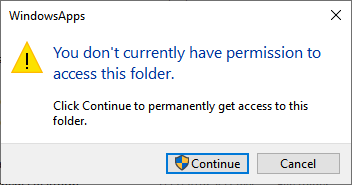
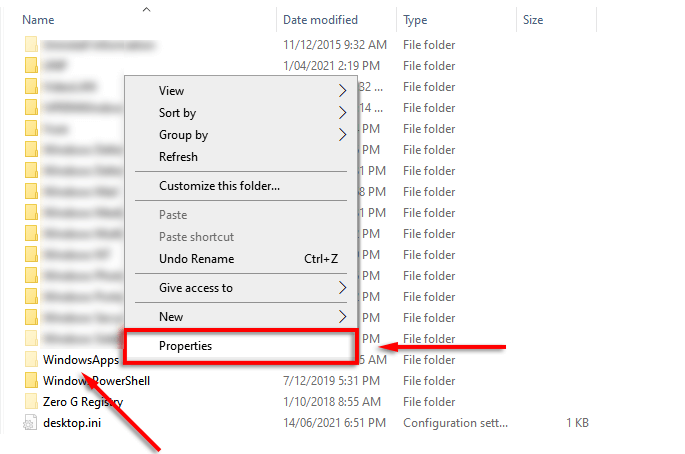
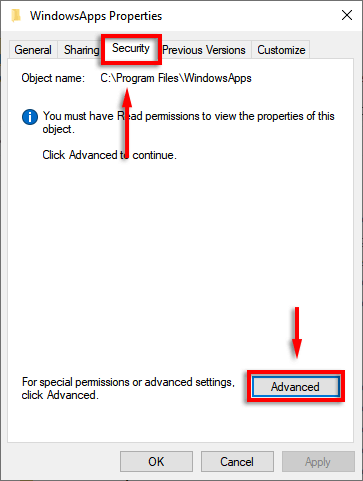
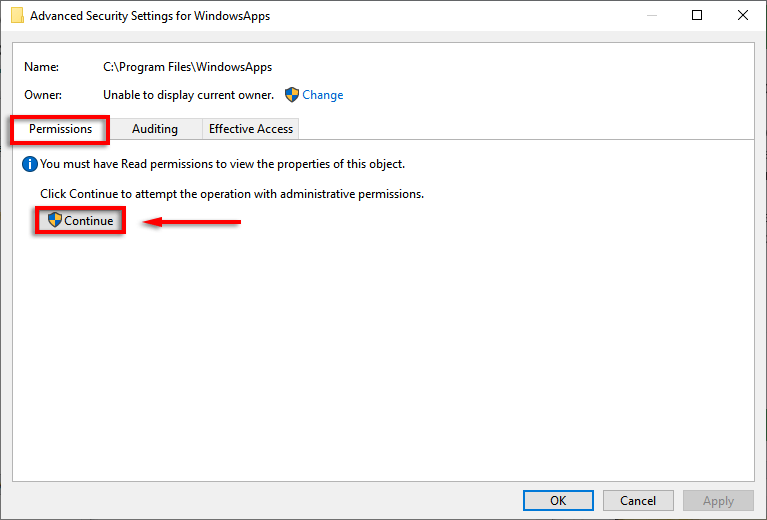
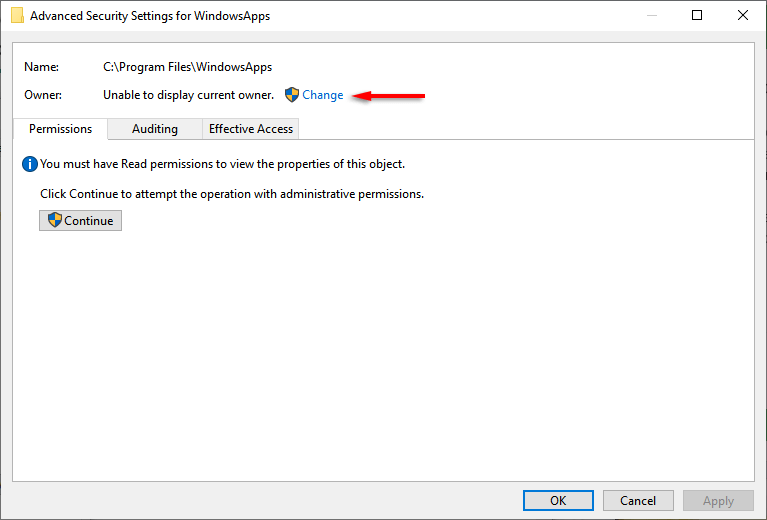
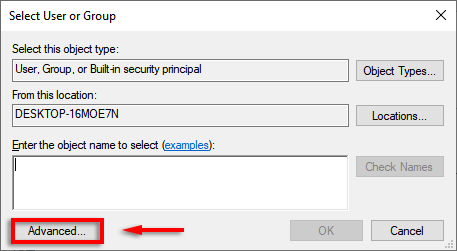
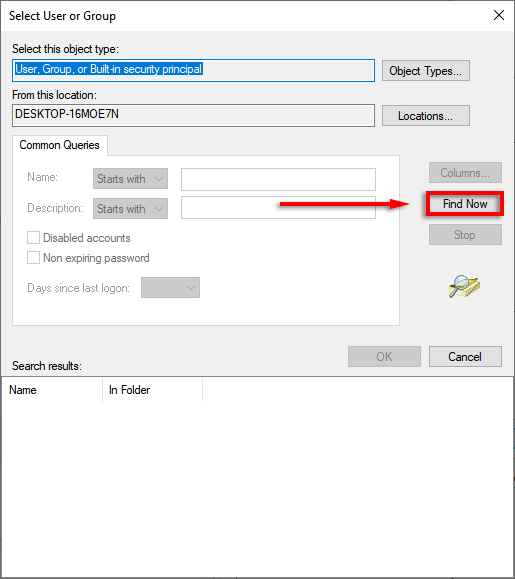
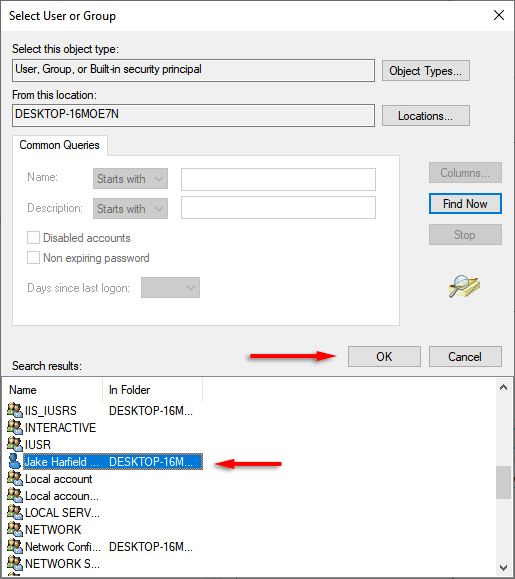
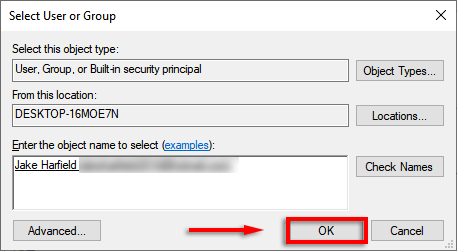
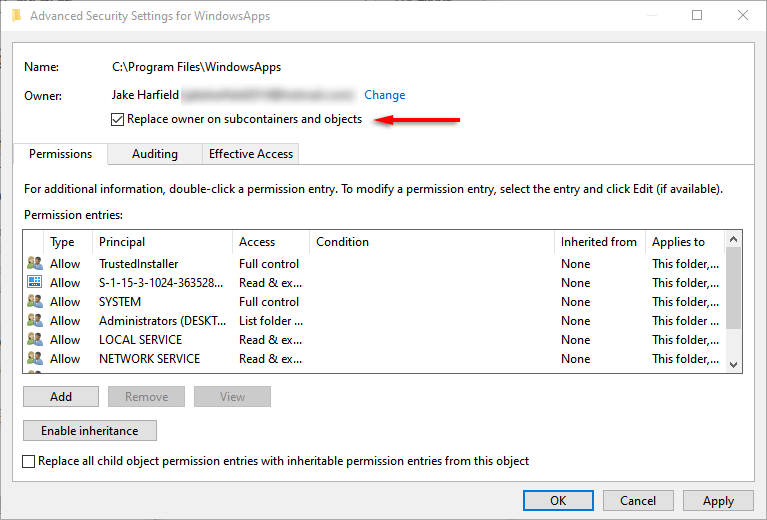

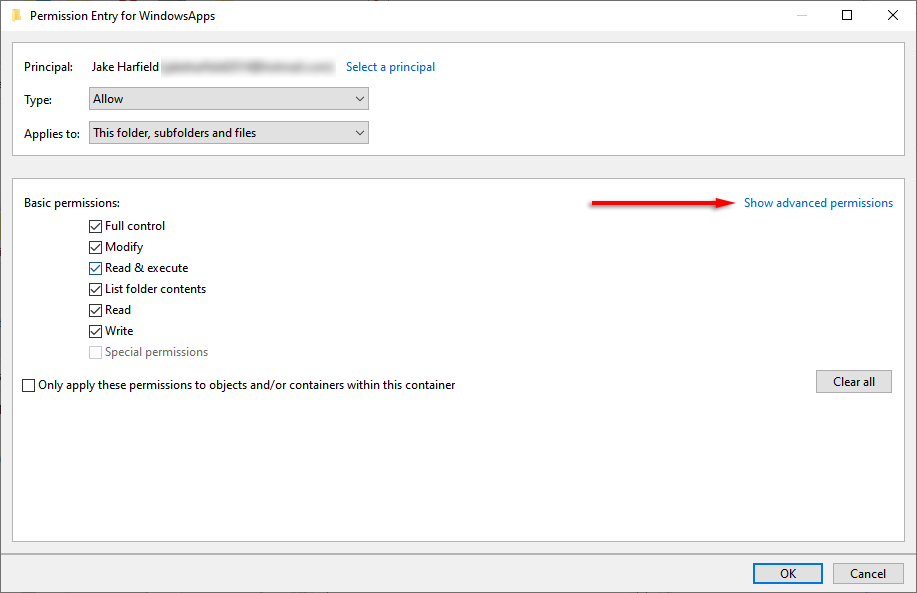
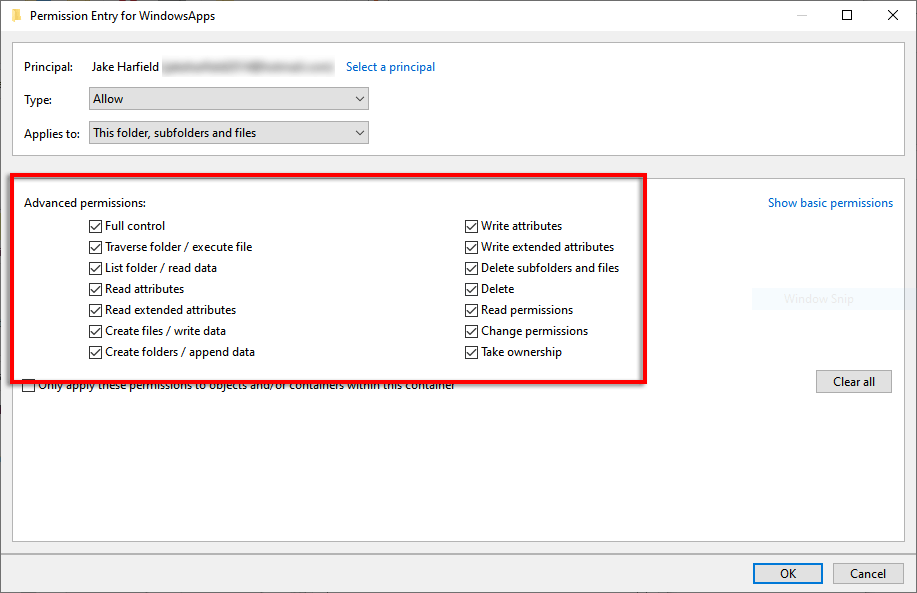
MSIXVC フォルダーの削除
これで、MSIXVC フォルダを右クリックして [削除] をクリックすることで、通常どおり削除できるようになります。ただし、一部のユーザーは、権限を変更しても変更できないと報告しています。その場合は、次の方法をお試しください。
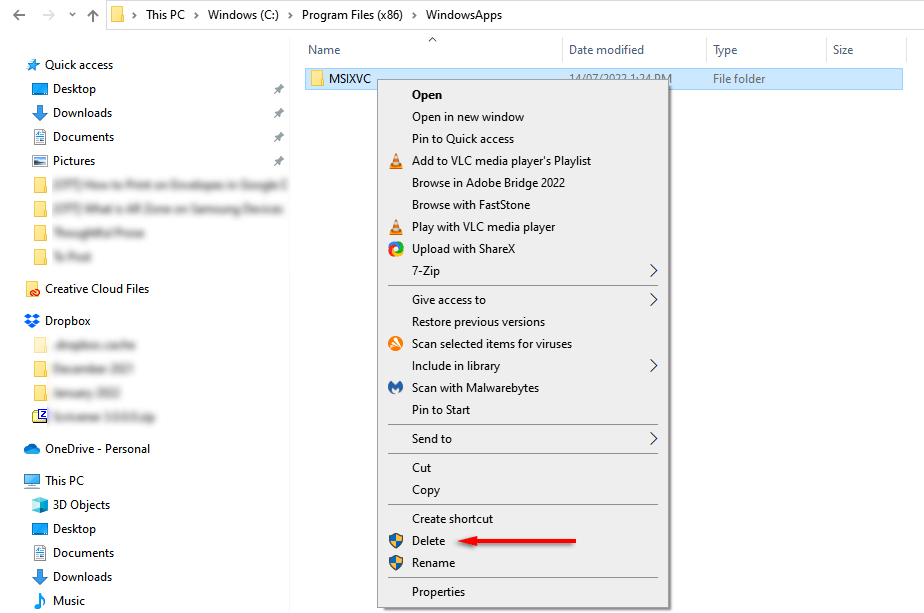
セーフ モードを使用して MSIXVC フォルダーを削除する
最初の方法が機能しない場合は、PCをセーフモードで再起動します を行う必要があります。そのためには:
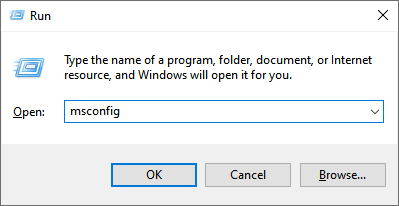
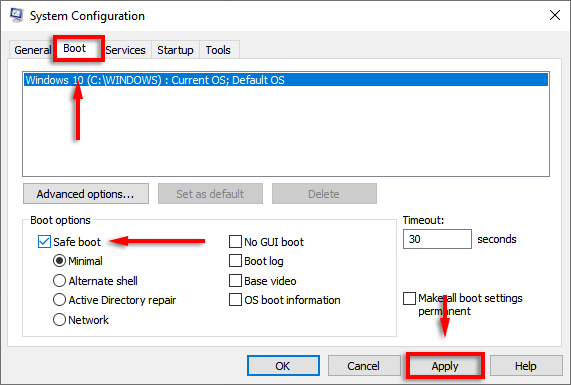
注:削除した WindowsApps または MSIXVC フォルダーは、PowerShell を使用するか、オペレーティングシステムを工場出荷時設定にリセットする を実行することによってのみ復元できます。
Xbox アプリをアンインストールする
ハードディスクまたは SSD の空き容量が不足している場合は、削除するファイルを探している可能性があります。 Forza Horizon 5 や Halo のような、大規模なゲームとして悪名高いゲームよりも優れた選択肢はどこにあるでしょうか。
残念ながら、MSIXVC フォルダーを削除すると、解決するよりも多くの問題が発生することがよくあります。代わりに、Xbox ゲームが使用されなくなったら、単純にアンインストールすることをお勧めします。これにより、いくつかのファイルが残る可能性がありますが、MSIXVC フォルダーを削除した後に Xbox アプリに関する問題のトラブルシューティングを行う必要がなくなります。.
.